| Oracle® Fusion Middleware Oracle WebCenter Portal開発者ガイド 11g リリース1 (11.1.1.7.0) B72084-02 |
|
 前 |
 次 |
| Oracle® Fusion Middleware Oracle WebCenter Portal開発者ガイド 11g リリース1 (11.1.1.7.0) B72084-02 |
|
 前 |
 次 |
この章では、手動でWebCenter Portal: Frameworkアプリケーションを構成および拡張するテクニックについて説明します。この章には次の項が含まれます:
この項では、テクノロジ・スコープを追加または削除することで、WebCenter Portal: Frameworkアプリケーションを手動で構成する方法について説明します。
Frameworkアプリケーションは、プロジェクトのテクノロジと機能のコレクション(テクノロジ・スコープ)で構成されます。各スコープには、特定の機能をアプリケーションに提供する関連ライブラリが含まれます。テクノロジ・スコープを手動で追加または削除することで、アプリケーションを手動で構成できます。たとえば、使用しないことがわかっているコンポーネントは、Frameworkアプリケーションから削除できます。
テクノロジ・スコープ(および、関連ライブラリ)は、次の方法で追加または削除できます。
まず、新しいアプリケーションを作成するときにデフォルト設定を変更できます。図6-1に、「WebCenter Portal - Frameworkアプリケーションの作成」ウィザードに表示される、使用可能なテクノロジ・スコープと選択済のテクノロジ・スコープのリストを示します。「選択済」列のスコープは、Frameworkアプリケーションを構成するテクノロジ・スコープのデフォルト・セットになります。このウィザードの詳細は、第5.2項「Frameworkアプリケーションの作成」を参照してください。
図6-1 WebCenter Portal: Frameworkアプリケーションの作成ウィザード - ステップ5の2
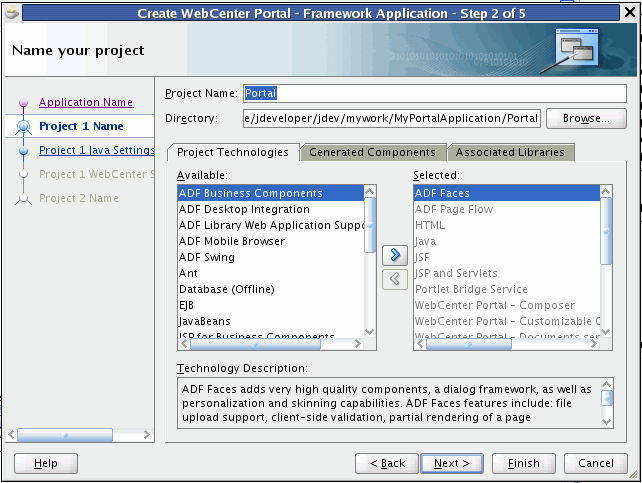
「プロジェクト・プロパティ」ダイアログでテクノロジ・スコープを調整することもできます。「アプリケーション」メニューから「プロジェクト・プロパティ」を選択します。次に、ツリーから「テクノロジ・スコープ」を選択します。図6-2に示すように、このダイアログでは、プロジェクトの内外にプロジェクト・テクノロジを移動できます。
|
ヒント: ダイアログ内のスコープをクリックすると、ダイアログの下部に短い説明が表示されます。 |
「WebCenter Portal - Frameworkアプリケーションの作成」ウィザードを使用してFrameworkアプリケーションを作成する場合、作成されるアプリケーションのデフォルト構成とそのテクノロジ・スコープを決定する機会がもう1つ別にあります。図6-3に示すように、ウィザードの最後の画面には、「標準ポータル機能のアプリケーションの構成」というチェック・ボックスがあります。
図6-3 WebCenter Portal: Frameworkアプリケーションの作成ウィザード - ステップ5の4
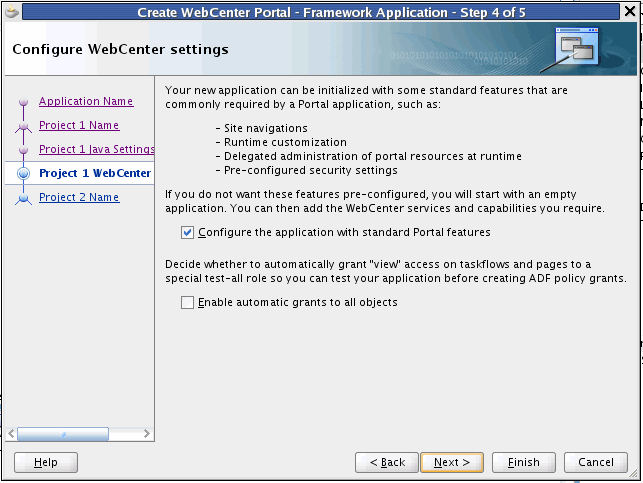
このオプションは、デフォルトで選択されていて、Oracle WebCenter Portal: Framework機能(ナビゲーション、ページ階層、委任管理など)をアプリケーションに追加することを、ウィザードに指示します。このボックスの選択を解除すると、これらの機能がアプリケーションに組み込まれなくなります。基本的には、WebCenter PS2 (WebCenter 11gリリース1 11.1.1.2.0)アプリケーションと同等の機能を備えたアプリケーションを作成することになります。
表6-1に、WebCenter Portal - Frameworkアプリケーション・テンプレートで作成されるアプリケーションとともに含まれる、デフォルトのテクノロジ・スコープとライブラリのリストを示します。Oracle WebCenter Portal: Frameworkテクノロジ・スコープは、ポータルとアプリケーションに固有の唯一のスコープです。このスコープでは、第8章「Frameworkアプリケーションの理解」で説明する、ナビゲーション、ページ階層、委任管理、ポータル機能の残りの部分が提供されます。
|
注意: Oracle WebCenter Portal: Frameworkテクノロジ・スコープは、Frameworkアプリケーション・テンプレートで作成するアプリケーションに、デフォルトで追加されます。Frameworkアプリケーションの作成ウィザードでは、このウィザードの「標準ポータル機能のアプリケーションの構成」チェック・ボックス(図6-3)の選択を解除すると、このテクノロジ・スコープを除外できます。この場合は、WebCenter PS2 (WebCenter 11gリリース1 11.1.1.2.0)アプリケーションと同等の機能を備えたアプリケーションを作成することになります。 |
表6-1 デフォルトのテクノロジ・スコープおよび関連ライブラリ
| デフォルトのテクノロジ・スコープ | 関連ライブラリ |
|---|---|
|
ADF Faces ADFページ・フロー ドキュメント・サービス イベント・サービス HTML インスタント・メッセージおよびプレゼンス(IMP)サービス Java JSF JSPおよびサーブレット リンク・サービス Oracle WebCenter Portalのコンポーザ WebCenter Portal – Framework Portlet Bridgeサービス ポートレット・ビュー スマート・タグ タグ・サービス WebCenter Portalのカスタマイズ可能なコンポーネント WebCenter Portal: Services XML |
JSF Core JSF HTML ADF Facesランタイム11 ADF共通ランタイム ADF Webランタイム MDSランタイム MDSランタイム依存性 Commons Beanutils 1.6.1 Commons Logging 1.0.3 Commons Collections 2.1 ADFページ・フロー・ランタイム ADFコントローラ・ランタイム JSPランタイム |
Frameworkアプリケーションの作成ウィザードの「標準ポータル機能のアプリケーションの構成」チェック・ボックスが選択されているときには(図6-3)、Oracle WebCenter Portal: Frameworkテクノロジ・スコープが、それ以外のアプリケーション・テクノロジ・スコープに加えてアプリケーションに追加されます。このチェック・ボックスの選択を解除すると、Oracle WebCenter Portal: Frameworkテクノロジ・スコープは追加されなくなります。
このようなケースはサポートされていません。Frameworkアプリケーションを作成する場合は、WebCenter Portal: Frameworkアプリケーション・テンプレートを使用して作成を開始する必要があります。詳細は、第5章「Frameworkおよびポートレット・プロデューサ・アプリケーションの作成」を参照してください。
考えられる解決策の1つとして、新しいFrameworkアプリケーションを作成してから、既存のFrameworkアプリケーションをADFライブラリに変換する方法があります。その後で、そのADFライブラリをWebCenter Portal: Frameworkアプリケーションに含めます。
移行で推奨される最良の実践方法は、WebCenter Portal: Frameworkアプリケーション・テンプレートを使用して新しい(PS6) Frameworkアプリケーションを作成してから、古いPS2アプリケーションのコンテンツ、構成およびロジックを新しいFrameworkアプリケーションに移行する方法です。
|
ヒント: もう1つの考えられる解決策として、新しいFrameworkアプリケーションを作成してから、既存のFrameworkアプリケーションをADFライブラリに変換する方法があります。その後で、そのADFライブラリをFrameworkアプリケーションに含めます。 |
Framework以外のアプリケーション(たとえば、Fusion Webアプリケーション)を作成することがビジネス要件であるときに、そのアプリケーションにWebCenter機能も組み込む場合は、必要なテクノロジ・スコープとライブラリを追加することで、これを実現できます。たとえば、Webサービス、タスク・フロー、検索などの機能をアプリケーションに追加できます。
|
注意: Frameworkアプリケーションは、ポータル以外のアプリケーションにOracle WebCenter Portal: Frameworkテクノロジ・スコープを追加するだけでは作成できません。第6.1.5項「Oracle WebCenter Portal: Frameworkテクノロジ・スコープを後から追加してWebCenter Portal: Frameworkアプリケーションを作成する場合」で説明しているように、このユース・ケースはサポートされていません。 |
テクノロジ・スコープによって、ユーザー・インタフェースのオプションが、構築するアプリケーション・プロジェクトのタイプに対応するオプションに限定されます。ライブラリでは、アプリケーション・コンテンツの作成に役立つコンポーネントと要素が提供されます。既存のアプリケーションを拡張すると、各種のリポジトリからのコンテンツを統合したり、ポートレットを作成したり、ポートレットやWebCenter Portalサービスを利用できるようになります。現行リリースまたは10.1.x.xリリースのADFアプリケーションを拡張できます。
アプリケーションを拡張するときには、特定のWebCenter機能に合せて最適化されたプロジェクトを作成することもできます。この項では、WebCenterのテンプレートで提供されるようなプロジェクトの作成と、そのプロジェクトへのテクノロジ・スコープとライブラリの追加を手動で実行するプロセスについて、手順を追って説明します。
アプリケーションでWebCenter機能を有効にするには:
アプリケーションを開きます。
アプリケーションの設定を移行するよう要求される場合は、「はい」をクリックします。
|
注意: 10.1.3.x Frameworkアプリケーションを移行した場合、そのアプリケーションは、Modelプロジェクト、ViewControllerプロジェクトおよびポートレット・プロジェクトを引き続き保持します。 |
必要に応じて、アプリケーション・データ・モデルの定義、コンテンツの利用またはポートレットの作成用に新しいプロジェクトを作成します。
アプリケーション・ナビゲータでアプリケーションを右クリックし、ポップアップ・メニューから「新規プロジェクト」を選択します。
「新規ギャラリ」で、「一般」を開き、「プロジェクト」、「汎用プロジェクト」の順に選択して「OK」をクリックします。
汎用プロジェクトの作成ウィザードの「プロジェクト名」フィールドに、プロジェクトの名前を入力します。
たとえば、Viewと入力します。
「ディレクトリ」フィールドにプロジェクトを格納するディレクトリのパスを入力するか、デフォルト・パスを受け入れます。
「終了」をクリックして、新しいプロジェクトを作成します。
プロジェクトを右クリックし、「プロジェクト・プロパティ」を選択します。
ダイアログの左側で、「テクノロジ・スコープ」を選択します。
ダイアログの「プロジェクト・テクノロジ」部分で、選択したプロジェクトで有効にするWebCenter関連の機能に応じて、必要なテクノロジとライブラリを追加します。全リストは、表6-1を参照してください。
作業を保存します。
JDeveloperを使用してアプリケーション環境にインポートする既存のWARファイルがある場合は、この手順に従います。プロジェクトをインポートすると、第6.1項「テクノロジ・スコープによるFrameworkアプリケーションの手動構成」で説明するように、WebCenter Portalの機能を使用して、そのプロジェクトを手動で構成できます。
|
注意: 接続情報は、アプリケーションレベルのEARファイルに格納され、プロジェクトレベルのWARファイルと一緒に自動でインポートされません。そのため、プロジェクトレベルのWARファイルをインポートする場合、アプリケーションが依存する接続を再構成する必要があります。 |
WARファイルをJDeveloperにインポートするには:
アプリケーション・ナビゲータでアプリケーションを右クリックし、ポップアップ・メニューから「新規プロジェクト」を選択します。
「新規ギャラリ」で、「一般」を開き、「プロジェクト」、「WARファイルからのプロジェクト」の順に選択して「OK」をクリックします。
ウィザードの手順に従って、プロジェクトの作成を完了します。
アプリケーション・ナビゲータで新たに作成したプロジェクトを右クリックし、ポップアップ・メニューから「プロジェクト・プロパティ」を選択します。
選択したプロジェクトで有効にするWebCenter関連の機能に応じて、必要なテクノロジ・スコープとライブラリを追加します。詳細は、第6.1項「テクノロジ・スコープによるFrameworkアプリケーションの手動構成」を参照してください。
「OK」をクリックし、「プロジェクト・プロパティ」ダイアログを閉じます。